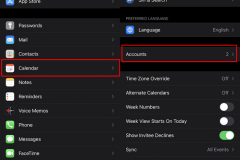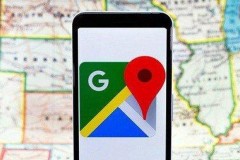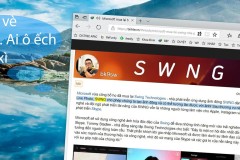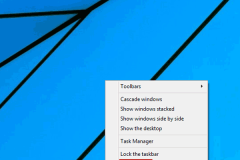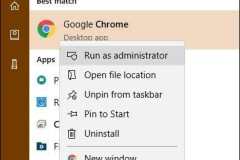Ở bài viết dưới đây, Sforum.vn sẽ hướng dẫn bạn cách thêm lịch âm vào màn hình chính iPhone trên iOS 14 cực đơn giản và hữu ích. Mời các bạn cùng đón đọc!
Lịch âm là một tính năng “xa xỉ” đối với người dùng iPhone. Tuy nhiên, giờ đây, trên iOS 14 bạn đã có thể trải nghiệm tính năng này ngay trực tiếp trên màn hình chính mà không cần truy cập vào ứng dụng lịch như trước đây. Chi tiết các bước thực hiện mời các bạn cùng theo dõi trong bài viết dưới đây nhé!
1. Sử dụng ứng dụng vLunar
Ứng dụng thêm lịch âm trên iOS 14 chúng ta sử dụng trong bài viết dưới đây là vLunar. Các bạn có thể tải vLunar về iPhone của mình theo link sau đây.
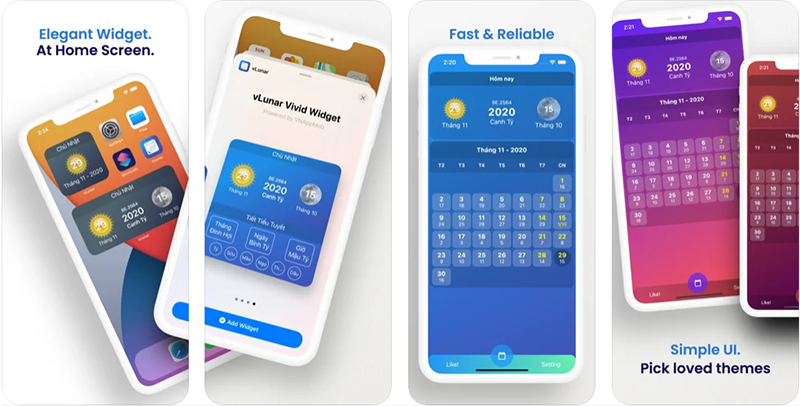
Đây là giao diện chính của ứng dụng khi tải về. Bạn có thể cho phép quyền gửi thông báo cho bạn từ ứng dụng nếu muốn.
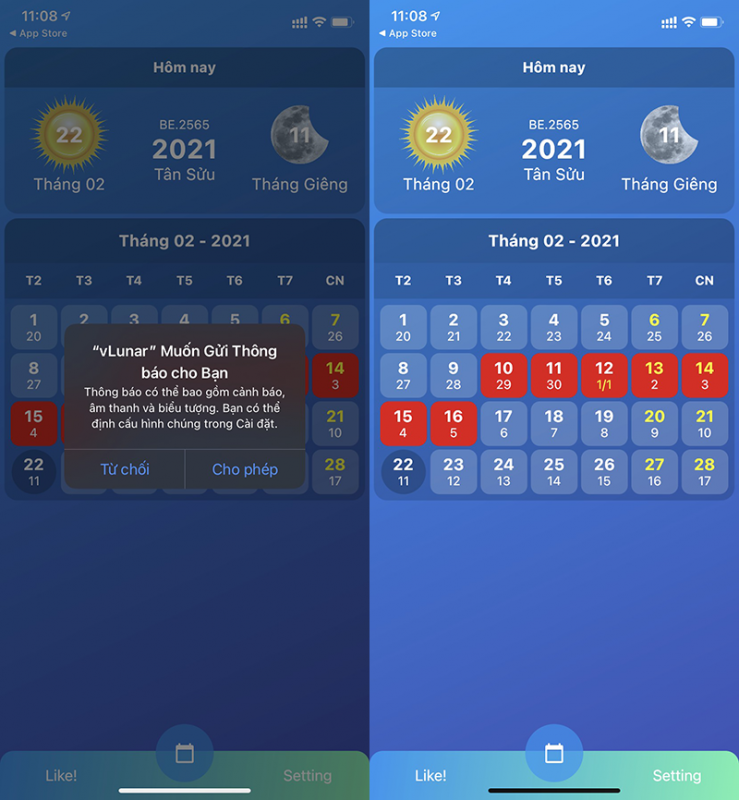
Kế đến, quay lại giao diện chính của iPhone. Nhấn giữ vào màn hình cho đến khi hiện ra trình chỉnh sửa.
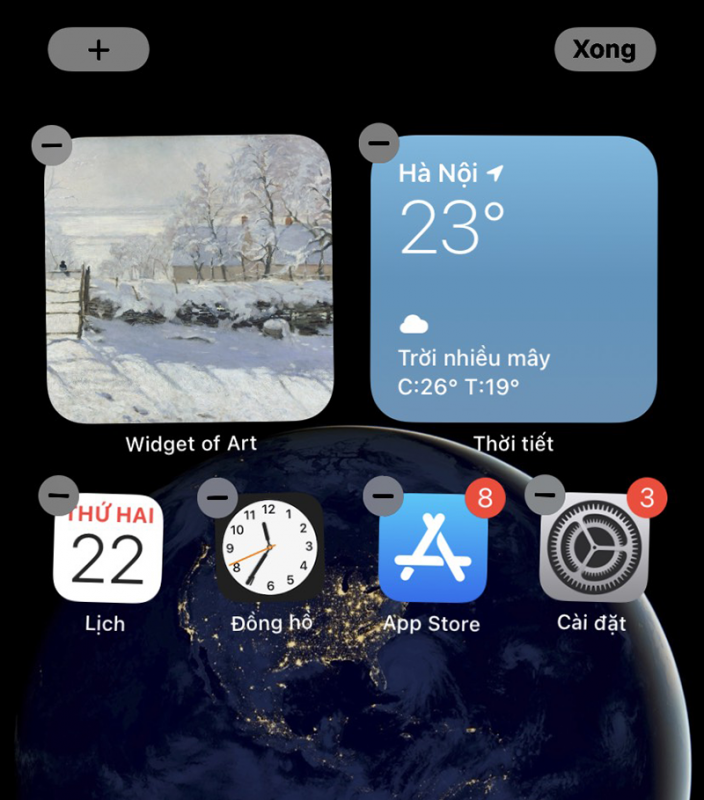
Sau đó, nhấn vào nút dấu “+” ở góc trên bên trái màn hình. Lúc này, bạn hãy tùy chọn các tiện ích mình muốn thêm vào màn hình chính. Tại đây hãy chọn vLunar. Nếu bạn không tìm được, hãy gõ tên của ứng dụng trên thanh tìm kiếm tiện ích. Kế đến hãy chọn hiển thị, kích thước của tiện ích mà bạn muốn. Sau đó, nhấn chọn Thêm tiện ích để hoàn tất.
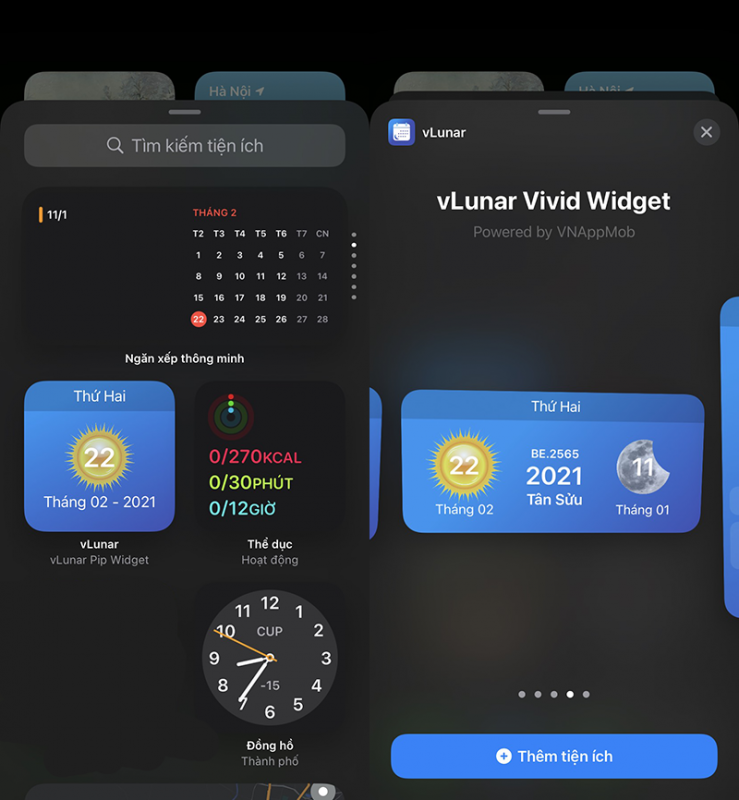
Cuối cùng, bạn có thể điều chỉnh Widget vLunar đến vị trí bất kì nào trên màn hình iPhone mà bạn muốn.
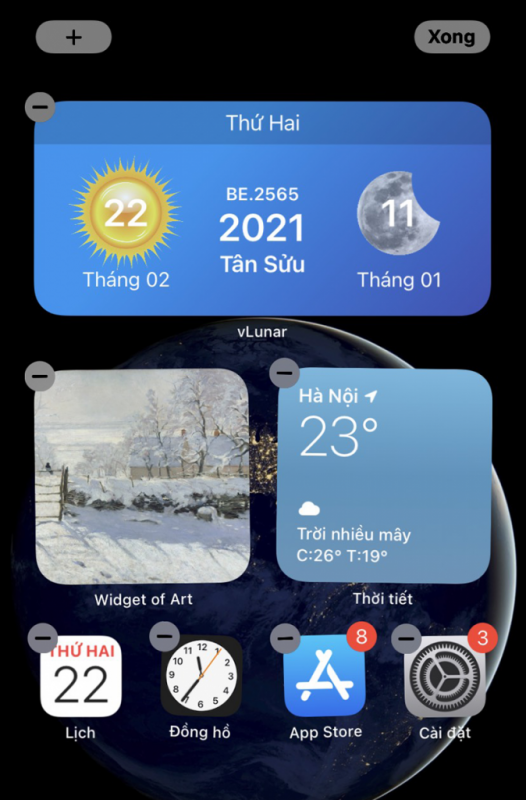
2. Thêm lịch âm trực tiếp vào iPhone
Sau khi thêm lịch âm vào ứng dụng lịch hoàn tất, nhấn vào nút dấu “+” ở góc trên bên trái màn hình. Lúc này, bạn hãy tùy chọn các tiện ích mình muốn thêm vào màn hình chính. Tại đây, hãy chọn tiện ích Lịch để thêm vào màn hình. Nếu không tìm được, hãy gõ tên của ứng dụng trên thanh tìm kiếm tiện ích. Kế đến hãy chọn hiển thị, kích thước của tiện ích mà bạn muốn. Sau đó, nhấn chọn Thêm tiện ích để hoàn tất.
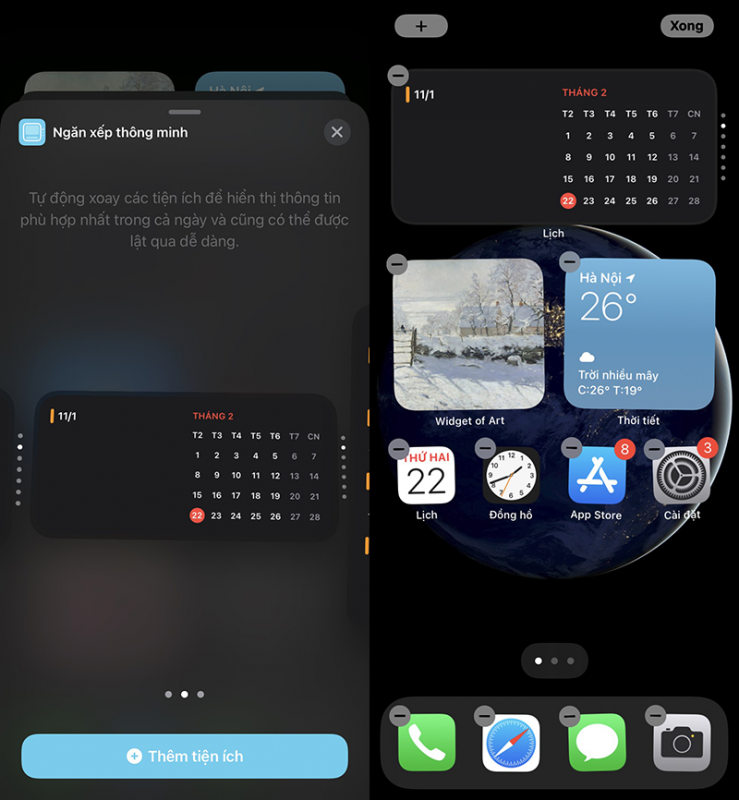
3. Sử dụng ứng dụng Lịch Việt
Trước tiên các bạn hãy tải ứng dụng Lịch Việt về iPhone của mình theo link sau đây.
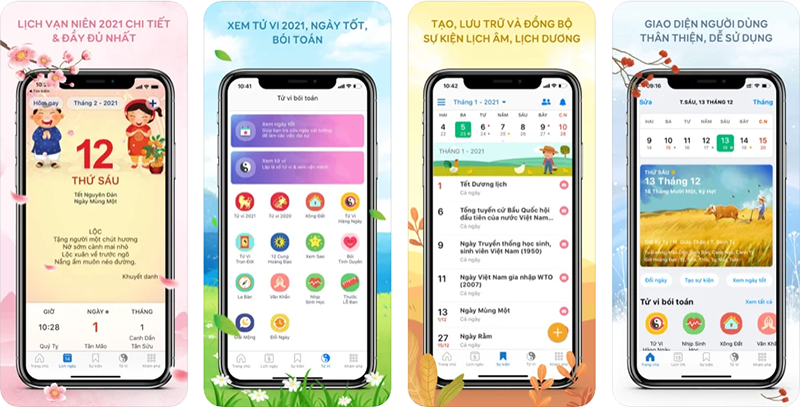
Sau khi tải hoàn tất, quay về màn hình chính của iPhone > kéo sang mục Widget để tiến hành cài đặt bằng cách nhấn Edit (Sửa). Tại đây, nhấn vào mục Tùy chỉnh.
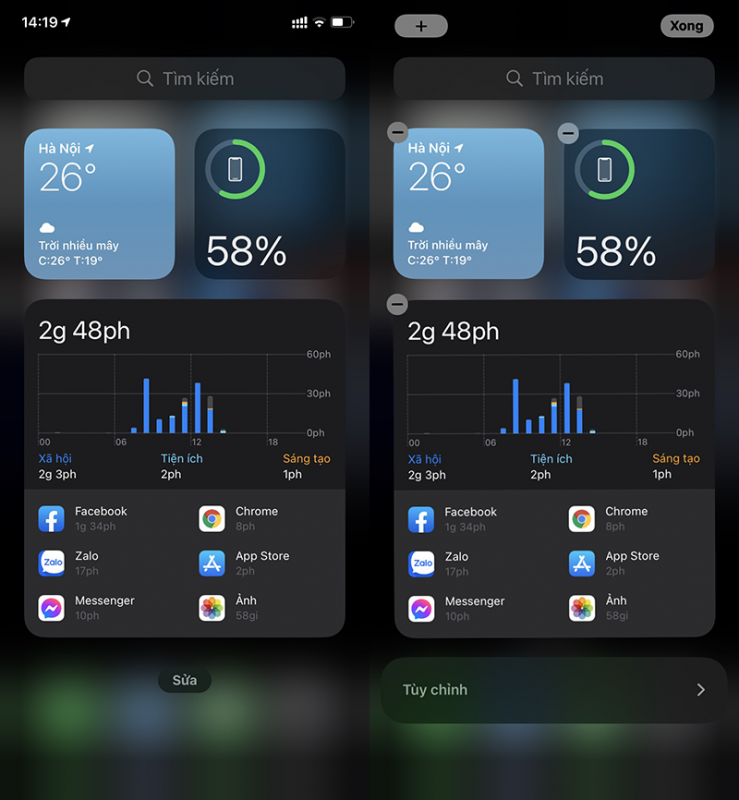
Tìm kiếm tiện ích Lịch Việt và nhấn dấu + xanh để thêm vào giao diện Widget. Cuối cùng nhấn Xong để hoàn tất. Thật đơn giản phải không nào!
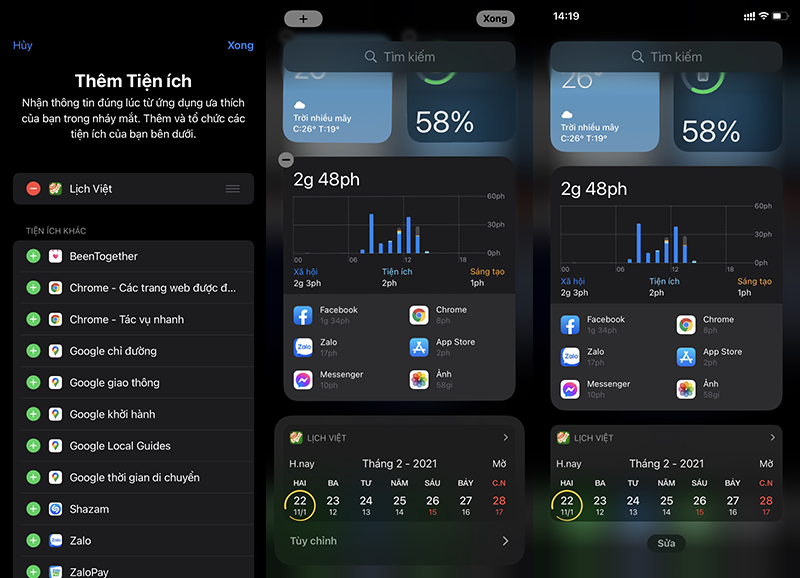
Trên đây là hướng dẫn cách thêm lịch âm vào màn hình chính iPhone trên iOS 14. Chúc các bạn thành công và đừng quên chia sẻ bài viết này đến bạn bè, người thân nhé!